-
打印机脱机状态怎么办,小编告诉你如何解决电脑打印机脱机
- 2017-11-27 11:59:41 来源:windows10系统之家 作者:爱win10
有用户称,本想打印一些资料文件,按正常的操作后,却发现打印机竟然一些反应都没有,电脑上也没有像以前一个文档发送成功或开始打印等等一些类似的提示了。后来问别人才得知这是打印机脱机状态,下面,小编就来教大家如何解决打印机脱机状态。
日常生活中我们都经常会接触到打印机,特别是现在日雏的网络化办公,常常的在办公室上班的都会接触到打印机,我们打印一些东西来便于办事,给带来我们方便的同时也会给我们带来一些小考验,就打印机脱机的情况,很多的用户就显得有些举手无措,下面,小编为大家整理了具体的解决打印机脱机的方案。
打印机脱机状态怎么办
任务栏右下角打印机图标不会消失,可却也没有红色叹号显示。
鼠标放上去有提示“一个文档待打印,原因为”。
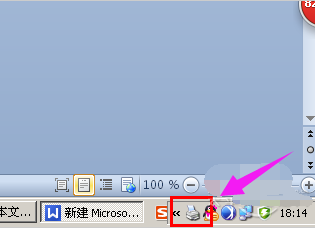
脱机系统软件图解1
双击任务栏的打印机图标,打开打印机任务窗口,发现标题栏显示“脱机使用打印机”(有的只“脱机”两个字)。

打印机脱机系统软件图解2
点击打印任务窗口中的“打印机”菜单,并选择“脱机使用打印机”
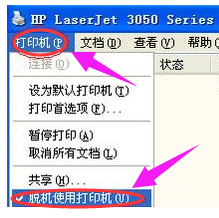
脱机系统软件图解3
因为有时是不小心点到这个菜单命令了。如果不是,则到打印机上边去检查下网络连接或USB线是否连接稳定,重新拔插下试试。同时,也检查下自己电脑的网络或USB连接是否正常。
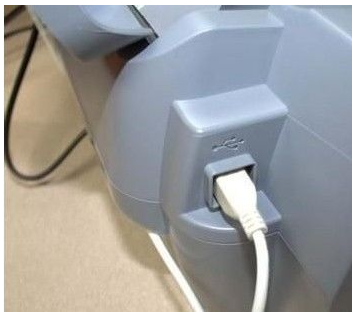
脱机状态系统软件图解4
打印机显示脱机怎么办?或者重启下打印机试试。
可以尝试清理所有的打印机任务。由于打印后台服务程序处理失败而未能够打印任务,会停留在打印任务列表中而不会自动消失,从而导致打印队列堵塞,打印机显示“脱机”状态。这时可以“取消所有文档”清理掉停留的打印任务列表。
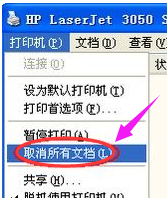
脱机系统软件图解5
如果还不行,则需要重新启动打印服务程序了。
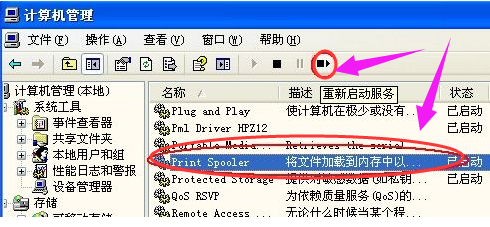
脱机系统软件图解6
以上就是解决打印机脱机的操作步骤了。
猜您喜欢
- win10激活密钥方法2017-04-21
- 高手告诉你win8系统开机蓝屏怎么解决?..2016-08-31
- windows7旗舰版产品密钥激活2021-12-28
- 告诉你一台电脑两个显示器的设置方法..2018-12-25
- win8系统还原图文详解2017-07-24
- win10配置要求是什么|win10最低配置要..2016-08-31
相关推荐
- 黑客高手是如何在win7快速硬盘数据拷.. 2014-07-16
- win10用任务视图快速进行切换程序操作.. 2015-04-18
- 最纯净小鱼一键重装系统软件使用方法.. 2017-02-05
- 索尼笔记本如何从u盘启动 2016-07-10
- 如何强制删除运行中的文件.. 2020-09-15
- Ghost win764位好用还是windows8 64位.. 2017-07-16





 系统之家一键重装
系统之家一键重装
 小白重装win10
小白重装win10
 小白系统 ghost Win8.1 32位纯净版201603
小白系统 ghost Win8.1 32位纯净版201603 BrowsingHistoryView v1.6汉化版(查看浏览器记录)PC-WZZ汉化组
BrowsingHistoryView v1.6汉化版(查看浏览器记录)PC-WZZ汉化组 电脑公司 ghost xp_sp3 特别版 2015.05
电脑公司 ghost xp_sp3 特别版 2015.05 Weeny Free Alarm Clockv1.2 官方免费版 (睡懒觉专用工具)
Weeny Free Alarm Clockv1.2 官方免费版 (睡懒觉专用工具) chrome浏览器插件备份工具 1.8
chrome浏览器插件备份工具 1.8 深度技术ghost win7 x86 纯净版201509
深度技术ghost win7 x86 纯净版201509 雨林木风win7
雨林木风win7 PotPla<x>yer
PotPla<x>yer 萝卜家园win8
萝卜家园win8 系统之家ghos
系统之家ghos 绿茶系统win7
绿茶系统win7 2345浏览器8.
2345浏览器8. 小白系统 gho
小白系统 gho 迅雷v7.2.13.
迅雷v7.2.13. 小白浏览器 1
小白浏览器 1 Your Uninsta
Your Uninsta UEStudio v13
UEStudio v13 Recuva v1.47
Recuva v1.47 粤公网安备 44130202001061号
粤公网安备 44130202001061号